Penomboran penting dalam dokumen teks besar. Ini mengurangkan risiko kekeliruan halaman dan menjadikannya lebih mudah untuk mencari bahagian dan maklumat penting. Alat penyunting teks standard membolehkan anda menyesuaikan pilihan ini.
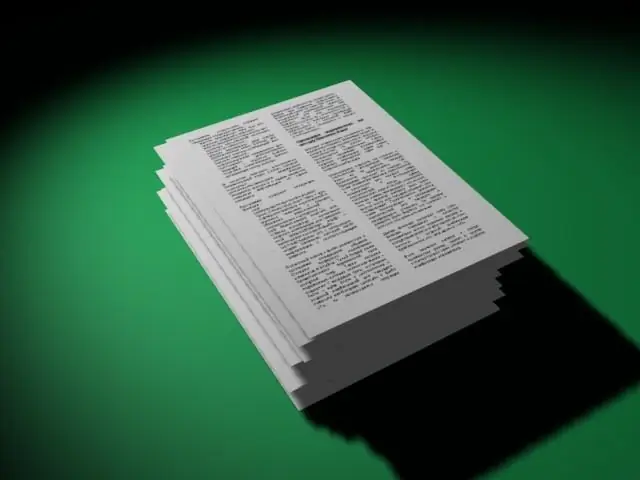
Arahan
Langkah 1
Dalam editor teks "Word" aktifkan bar alat dengan mengklik tetikus atau menekan kekunci "Alt". Seterusnya, gunakan kekunci anak panah atau tetikus untuk membuka tab "Masukkan" dan kumpulan "Header and Footers".
Langkah 2
Buka arahan Footer jika anda ingin menambahkan nombor halaman di bahagian bawah. Pilih reka bentuk header atau footer. Klik butang Edit Header dan Footer dan masukkan teks anda.
Langkah 3
Klik kumpulan Nombor Halaman. Pilih kedudukan nombor di halaman.
Langkah 4
Tekan butang "Format Halaman" untuk menyesuaikan reka bentuk (angka Arab atau Romawi), titik rujukan halaman dan tanda-tanda yang menyertainya (titik dua, tanda hubung, dll.). Anda boleh menetapkan mana-mana halaman sebagai halaman pertama (jika, misalnya, halaman sebenar pertama adalah halaman judul).
Langkah 5
Simpan tetapan anda dan tutup tab. Semak dokumen dan penomboran halaman.






